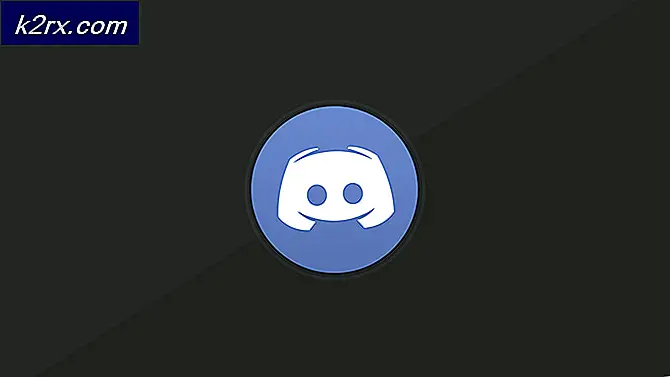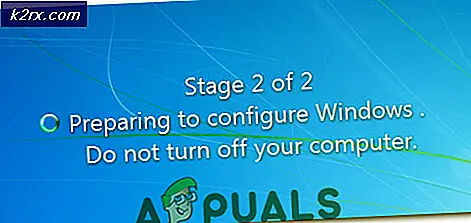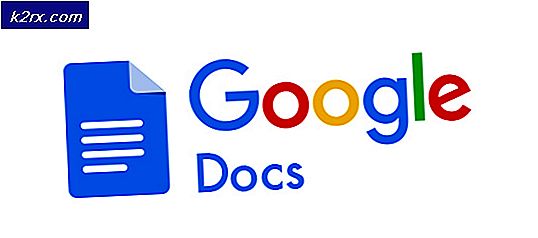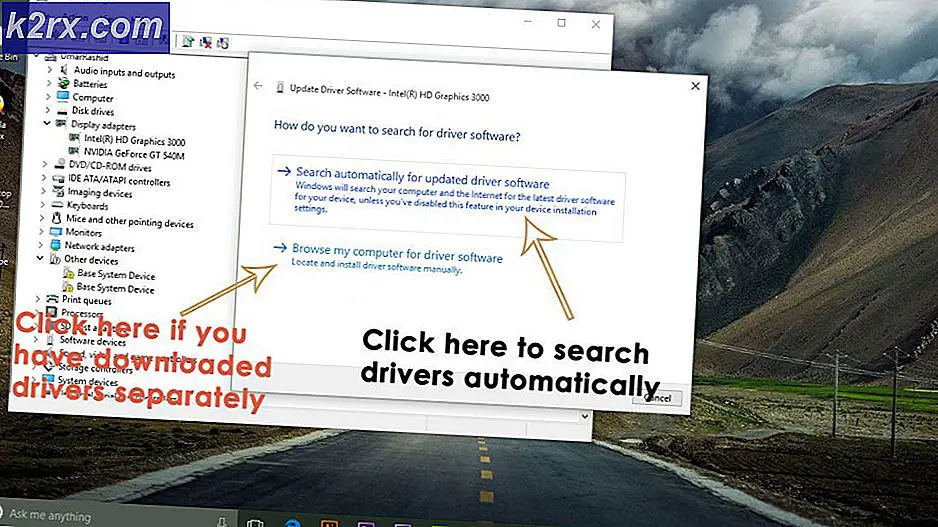Fiks: Skanning og reparasjon av stasjonen fast
Hvis du slår av datamaskinen plutselig, vil du sannsynligvis få en melding fra systemet som det skanner og reparerer stasjonen. Når Windows kjører, fortsetter den kontinuerlig å lese og skrive data til og fra harddisken, RAM-er osv. Hvis du lukker det plutselig, kan det føre til harddiskfeil eller til og med inkonsekvens i data.
Så neste gang når du starter opp datamaskinen, vil Windows sjekke om eventuelle feil og fikse dem om nødvendig. Denne "sjekken" kan ta svært lang tid. Ved svært gjennomsnittlige timer i henhold til flere brukerrapporter.
Hva skal jeg gjøre hvis kontrollen sitter fast?
I mange tilfeller blir skanning og reparasjon av dialog fast i en prosentandel i svært lang tid. I noen tilfeller utvidet dette lenge til 2-3 timer å sitte fast på en enkelt prosentandel. Hva å gjøre? Det er to metoder der du kan løse dette irriterende problemet. Enten kan du vente på at prosessen skal fullføres, eller du kan trykke på plass så snart Windows støtter opp (eller fortsett å trykke på det) .
Vær oppmerksom på at hvis du velger å velge det første alternativet, må du kanskje vente opptil 24 timer rett. Det var noen tilfeller der brukerne måtte vente en betydelig tid før de kunne få tilgang til datamaskinen. Likevel vil vi forsøke å hjelpe deg med å løse problemet innen kort tid.
Løsning 1: Fjerner alle USB-enheter
Hvis du har flere USB-enheter eller eksterne harddisker koblet til datamaskinen, er det mulig at operativsystemet prøver å utføre skanneoperasjonen på dem, og dette kan ta ekstra tid.
Hvis datamaskinen din står fast i en enkelt prosentandel, bør du slå av datamaskinen helt og koble fra alle USB-enhetene en etter en. For å være sikker må du sørge for at du også trekker ut alle eksterne enheter, inkludert USB-mus og tastatur.
Når du har koblet fra alle enhetene, start datamaskinen på nytt og la prosessen fortsette. Det kan ta mye tid på start fra 0%, men tålmodighet er nøkkelen!
Løsning 2: Kontroller disk ved hjelp av sikker modus
Hvis du sitter fast i kontrolldisksløyfen i svært lang tid, kan du prøve å gå inn i sikker modus og deretter utføre kontrolldisken. Hvis det oppstår feil, legger vi inn noen kommandoer, og når Windows starter opp i normal modus, vil prosessen bli super rask uten forsinkelser.
- Gå inn i sikker modus. Du kan sjekke vår artikkel om hvordan du går inn i sikker modus.
- Når du er i sikker modus, trykker du på Windows + S, skriver kommandoprompt i dialogboksen, høyreklikker på applikasjonen og velger Kjør som administrator .
- En gang i forhøyet ledetekst, kjør kommandoen chkdsk . Ikke skriv inn parameteren / F, eller du vil bli sittende fast i den endeløse sløyfen igjen.
- Hvis noen feil var tilstede som i bildet nedenfor, utfør kommandoen chkdsk / scan .
- Hvis du ser en kø i skanningen for offline reparasjon under skanningen, betyr det at Windows må starte om igjen før det kan løse problemene det oppdages.
- Skriv inn kommandoen chkdsk / spotfix og trykk på Y når du blir bedt om det.
- Start nå datamaskinen på nytt og vent på at skanningen er ferdig. Forhåpentligvis vil skanningen ta mindre tid og vil bli ferdig raskere enn før.
Løsning 3: Running Repair-Volume -DriveLetter Command
Hvis løsning 2 ikke fungerer, kan du bruke en annen kommando for å reparere disken din i sikker modus. Denne kommandoen oppdager og løser også stasjonsfeil som ligner på sjekkdisken, og hvis det lykkes, vil det sikre at du ikke sitter fast i en bestemt prosentandel.
- Gå inn i sikker modus. Du kan sjekke vår artikkel om hvordan du går inn i sikker modus.
- Når du er i sikker modus, trykker du på Windows + S, skriver PowerShell i dialogboksen, høyreklikker på programmet og velger Kjør som administrator .
- En gang i PowerShell-vinduet, utfør følgende kommando:
reparasjonsvolum -driveletter C
Her betyr bokstaven C på slutten at du ønsker å reparere volumet C. Etter at reparasjonsprosessen er ferdig, start datamaskinen på nytt og sjekk om tilstanden ble løst.
Hva skal jeg gjøre med ingen av metodene?
Hvis ingen av metodene fungerer, og du sitter fast på kontrolldiskmeldingen med en viss prosentandel i lang tid, må du vente tålmodig. Som vi forklarte ovenfor, er løsningene bare ' løsninger' . De kan fungere for noen og ikke for andre.
Hvis de ikke jobber for deg, trenger du ikke å bekymre deg. Diskkontrollen fortsetter, men vil til slutt fortsette til ferdigstillelse. Det var også mange indikasjoner på at etter å ha blitt sittende fast i en viss prosentandel, hopper den til 100% helt plutselig. Så tålmodighet er nøkkelen .
Hvis du selv etter lang tid, sier 2 dager, ikke kan få tilgang til datamaskinen din og diskkontrollen hele tiden kjører, betyr det sannsynligvis at det er noen feil knyttet til stasjonen. Det er best å koble stasjonen til en annen datamaskin eller få den sjekket av en tekniker. Hvis du starter opp fra en ekstern stasjon, kan du oppleve denne feilen, og du må kanskje vurdere å skifte operativsystemet.
Før du får sjekket stasjonen, bør du starte opp i sikker modus og sikkerhetskopiere alle dataene dine helt.
PRO TIPS: Hvis problemet er med datamaskinen eller en bærbar PC / notatbok, bør du prøve å bruke Reimage Plus-programvaren som kan skanne arkiver og erstatte skadede og manglende filer. Dette fungerer i de fleste tilfeller der problemet er oppstått på grunn av systemkorrupsjon. Du kan laste ned Reimage Plus ved å klikke her